PS制作一个5秒的倒计时动画
这篇教程是向脚本之家的朋友分享PS制作一个5秒的倒计时动画方法,教程制作出来的动画效果非常不错,推荐到脚本之家,一起来看看吧
今天为大家分享PS制作一个5秒的倒计时动画方法,制作方法很简单的,希望大家喜欢。

方法/步骤
新建一个大小为900X900,名为倒计时动画的文档。
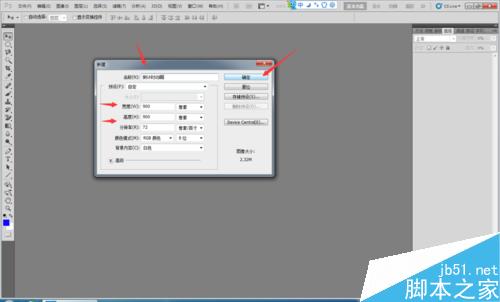
点击确定以后出来一个百画布,在新建一个图层,画一个圆,填充为白色,给圆描边为黑色。
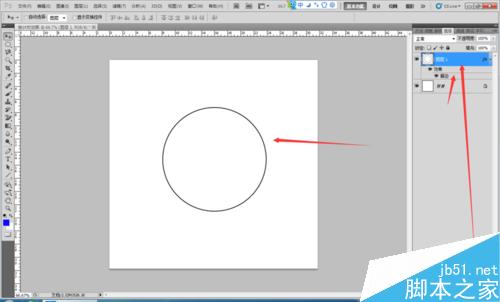
写一个数字5的图层。
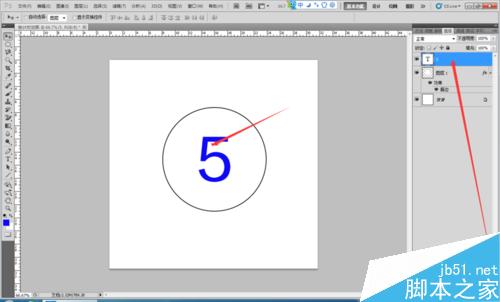
接下来在写个复制数字5,改为4.
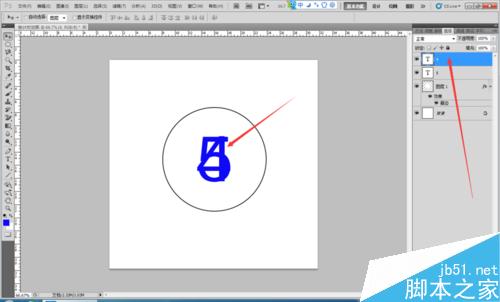
复制4改为3,依次类推如图所示。
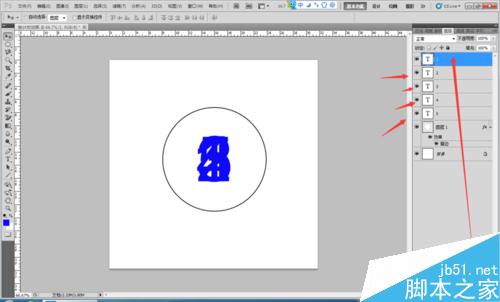
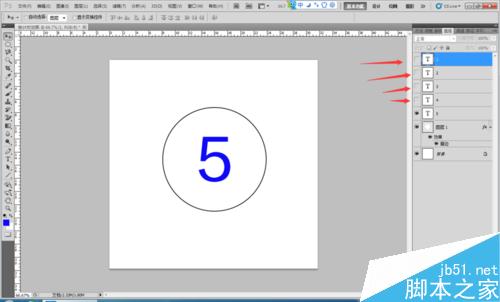
点击窗口—动画,调出动画帧。只有数字5的图层是睁开眼睛的其他数字图层都是闭眼睛的。
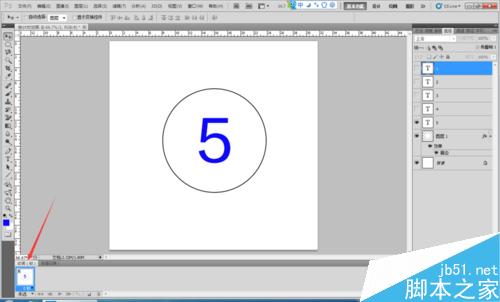
复制一个动画图层,数字4图层是睁眼的其他数字的图层是闭眼睛的。
依此类推,3、2、1的图层如图所示
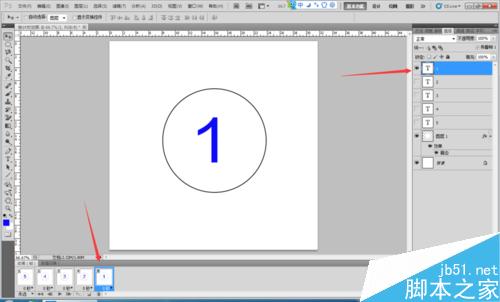
弄好以后就开始给动画帧设置时间了,我这里设置的是0.5秒

设置好以后,文件—存储为WEB和设备所用格式,点击完以后如下图所示。是GIF的 点击存储。
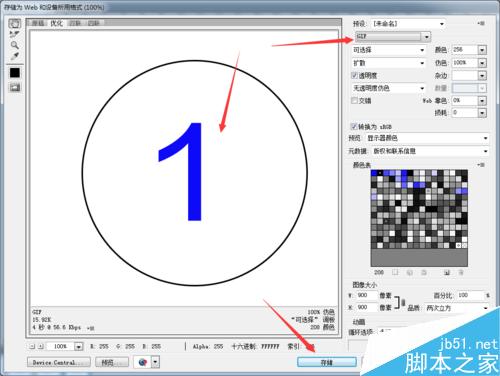
保存到桌面如图所示。
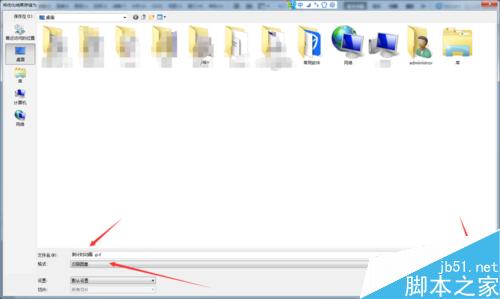
点击完以后出来的对话框点击确定就可以了。
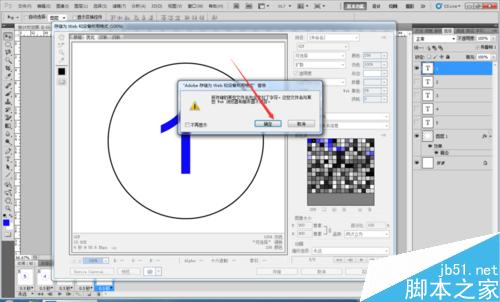
保存到桌面后。

注意事项
做动画的时候的眼睛一定要注意好。
以上就是PS制作一个5秒的倒计时动画过程,喜欢的朋友可以按照上面步骤进行操作!

热AI工具

Undresser.AI Undress
人工智能驱动的应用程序,用于创建逼真的裸体照片

AI Clothes Remover
用于从照片中去除衣服的在线人工智能工具。

Undress AI Tool
免费脱衣服图片

Clothoff.io
AI脱衣机

AI Hentai Generator
免费生成ai无尽的。

热门文章

热工具

记事本++7.3.1
好用且免费的代码编辑器

SublimeText3汉化版
中文版,非常好用

禅工作室 13.0.1
功能强大的PHP集成开发环境

Dreamweaver CS6
视觉化网页开发工具

SublimeText3 Mac版
神级代码编辑软件(SublimeText3)
 ps序列号cs5永久免费2020
Jul 13, 2023 am 10:06 AM
ps序列号cs5永久免费2020
Jul 13, 2023 am 10:06 AM
ps序列号cs5永久免费2020有:1、1330-1384-7388-4265-2355-8589(中文);2、1330-1409-7892-5799-0412-7680(中文);3、1330-1616-1993-8375-9492-6951(中文);4、1330-1971-2669-5043-0398-7801(中文)等。
 如何通过C++编写一个简单的倒计时程序?
Nov 03, 2023 pm 01:39 PM
如何通过C++编写一个简单的倒计时程序?
Nov 03, 2023 pm 01:39 PM
C++是一种广泛使用的编程语言,在编写倒计时程序方面非常方便和实用。倒计时程序是一种常见的应用,它能为我们提供非常精确的时间计算和倒计时功能。本文将介绍如何使用C++编写一个简单的倒计时程序。实现倒计时程序的关键就是使用计时器来计算时间的流逝。在C++中,我们可以使用time.h头文件中的函数来实现计时器的功能。下面是一个简单的倒计时程序的代码
 如何使用Vue实现按钮倒计时特效
Sep 21, 2023 pm 02:03 PM
如何使用Vue实现按钮倒计时特效
Sep 21, 2023 pm 02:03 PM
如何使用Vue实现按钮倒计时特效随着Web应用程序的日益普及,我们经常需要在用户与页面进行交互时使用一些动态效果来提升用户体验。其中,按钮的倒计时特效是非常常见且实用的一种效果。本文将介绍如何使用Vue框架来实现按钮倒计时特效,并给出具体的代码示例。首先,我们需要创建一个Vue组件,包含一个按钮和倒计时的功能。在Vue中,组件是一种可复用的Vue实例,视图会
 ps如何删除选中区域
Aug 07, 2023 pm 01:46 PM
ps如何删除选中区域
Aug 07, 2023 pm 01:46 PM
ps删除选中区域的步骤:1、打开想要编辑的图片;2、使用合适的工具创建选区;3、可以使用多种方法删除选区中的内容,使用“删除”键、使用“修复画笔工具”、使用“内容感知填充”、使用“图章工具”等;4、使用工具来修复任何明显的痕迹或缺陷,使图片看起来更自然;5、完成编辑后,点击菜单栏中的“文件”>“保存”来保存编辑结果。
 ps安装无法写入注册表值错误160怎么办
Mar 22, 2023 pm 02:33 PM
ps安装无法写入注册表值错误160怎么办
Mar 22, 2023 pm 02:33 PM
ps安装无法写入注册表值错误160的解决办法:1、查看电脑中是否有2345的软件,若有则卸载该软件;2、按“Win+R”输入“Regedit”打开系统注册表,然后找到“Photoshop.exe”并将Photoshop项删除即可。
 PS的界面字体太小怎么办
Dec 01, 2022 am 11:31 AM
PS的界面字体太小怎么办
Dec 01, 2022 am 11:31 AM
PS的界面字体太小的修改方法:1、打开ps,点击ps顶部菜单栏上的“编辑”按钮展开编辑菜单;2、在展开的编辑菜单中点击“首选项”按钮,然后点击“界面...”按钮;3、在界面设置中将用户界面字体大小设置为“大”,将UI缩放设置为“200%”并保存设置,然后将ps重启即可生效。
 ps提取线稿操作过程介绍
Apr 01, 2024 pm 12:51 PM
ps提取线稿操作过程介绍
Apr 01, 2024 pm 12:51 PM
1、打开软件,导入一张素材,如下图所示。2、然后ctrl+shift+u去色。3、接着ctrl+J复制图层。4、然后ctrl+I反向,然后将图层混合模式设置为颜色减淡。5、点击滤镜--其他--最小值。6、在弹出的对话框中半径设置为2,点击确定。7、最后就看到线稿提取出来了。
 如何使用PowerShell自动执行任务
Feb 20, 2024 pm 01:51 PM
如何使用PowerShell自动执行任务
Feb 20, 2024 pm 01:51 PM
如果您是IT管理员或技术专家,您一定意识到自动化的重要性。尤其对于Windows用户来说,MicrosoftPowerShell是最佳的自动化工具之一。微软为满足您的自动化需求提供了各种工具,无需安装第三方应用程序。本指南将详细介绍如何利用PowerShell自动化执行任务。什么是PowerShell脚本?如果您有使用PowerShell的经验,您可能已经使用过命令来配置您的操作系统。脚本是.ps1文件中这些命令的集合。.ps1文件包含由PowerShell执行的脚本,例如基本的Get-Help






